دسک تاپ موجود در رابط گرافیکی سیستم عامل پنجره اصلی است که از آن به کنترل های اصلی رابط دسترسی پیدا می شود. علاوه بر توابع اساسی ، از دسک تاپ می توان به عنوان یک پوشه معمولی برای ذخیره فایل ها استفاده کرد. در ویندوز ، کاربر چندین روش برای ایجاد فایل در دسک تاپ دارد.
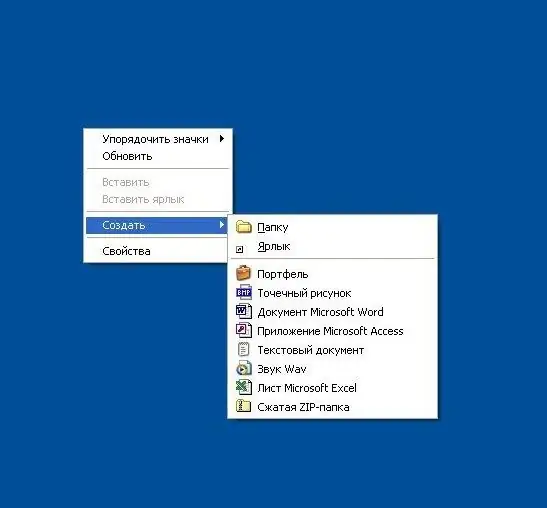
دستورالعمل ها
مرحله 1
روی تصویر پس زمینه روی دسک تاپ خود کلیک کنید. از دکمه سمت راست آن استفاده کنید ، همانطور که برای باز کردن منوی زمینه در نظر گرفته شده است. در منو ، بخش "ایجاد" را باز کنید و نوع پرونده مورد نیاز خود را انتخاب کنید ، و اگر در لیست نیست ، دیگری را انتخاب کنید - به عنوان مثال ، "متن سند". Windows Explorer ، که قابلیت دسک تاپ را در سیستم فراهم می کند ، یک فایل ایجاد می کند و حالت ویرایش را برای نام آن فعال می کند - برای فایل ایجاد شده یک نام تایپ کنید و کلید Enter را روی صفحه کلید فشار دهید.
گام 2
اگر فایلی از نوع اشتباه ایجاد شد که به آن نیاز دارید ، سپس با کلیک راست روی نمادی که روی دسک تاپ ظاهر می شود ، منوی زمینه را باز کرده و خط "Properties" را در آن انتخاب کنید. در پنجره ای که ظاهر می شود ، در بالای صفحه ، فیلدی وجود دارد که شامل نام و پسوند پرونده ایجاد شده است. این قسمت را ویرایش کنید ، پسوند را با موردی که متناسب با نوع پرونده مورد نیاز شما است جایگزین کنید و OK کنید. برنامه از شما می خواهد که این عملیات را تأیید کنید - دوباره دکمه تأیید را فشار دهید.
مرحله 3
روش دیگری برای ایجاد پرونده در دسک تاپ وجود دارد که شامل استفاده از یک برنامه خاص است که دقیقاً با فایلهای مورد نیاز کار می کند. به عنوان مثال ، اگر می خواهید فایلی با پسوند doc ایجاد کنید ، پردازشگر word Microsoft Office Word را شروع کنید. در این حالت ، یک سند جدید به طور خودکار ایجاد می شود ، پس از پر کردن آن با اطلاعات لازم ، کلید ترکیبی ctrl + s را فشار دهید ، و یک جعبه محاوره ای برای ذخیره یک فایل جدید بر روی صفحه ظاهر می شود. در خط بالای پنجره ، یک لیست کشویی با عنوان "پوشه" وجود دارد. این لیست را گسترش دهید و در خط اول درخت پوشه ورودی "Desktop" را پیدا کنید - آن را با ماوس انتخاب کنید. سپس نام پرونده ایجاد شده را در قسمت "File name" مشخص کرده و در لیست کشویی "File type" در صورت لزوم پسوند دیگری را انتخاب کنید. پس از آن بر روی دکمه "ذخیره" کلیک کنید و پرونده در دسک تاپ شما ایجاد می شود.







